Samsung S5 ne s'allume pas [Résolu]
Aug 15, 2025 • Publié par : Solution de Réparation de Téléphone •Des solutions éprouvées
Samsung Galaxy S5 est un super smartphone pour ses fonctionnalités variées et son matériel durable. Les gens se portent garant de son efficacité et de son interface conviviale. Cependant, ils disent aussi "parfois mon Galaxy S5 ne s'allume pas et reste coincé sur un écran noir". Samsung S5 ne s'allume pas n'est pas un problème rare et est confronté par beaucoup de ses utilisateurs lorsque leur téléphone ne répond plus et ne s'allume pas, peu importe combien de fois vous appuyez sur le bouton d'alimentation. Le téléphone a tendance à bloquer.
Veuillez noter que tous les smartphones, peu importe leur coût, souffrent de quelques problèmes mineurs et Samsung S5 ne s'allume pas est une telle erreur. Il n'y a pas besoin de paniquer dans une telle situation que cette question peut être résolue facilement.
Si vous vous trouvez vous-même ou quelqu'un d'autre dans le même problème, rappelez-vous que la première chose que vous devez faire est d'analyser le problème attentivement et ensuite passer à ses solutions.
Partie 1 : Raisons pour lesquelles votre Samsung Galaxy S5 ne s'allume pas
Si vous vous demandez pourquoi mon Samsung Galaxy S5 ne s'allume pas, voici quelques raisons possibles pour le dit problème :
Dans notre vie de tous les jours, nous sommes tellement occupés que nous oublions de charger notre appareil en temps opportun, à la suite de quoi ils sont libérés. Samsung S5 ne s'allume pas problème peut également être un résultat direct du téléphone à court de batterie.
En outre, si une mise à jour logicielle ou une mise à jour de l'application est interrompue pendant le téléchargement, votre Samsung Galaxy S5 peut commencer à se comporter anormalement.
De plus, de nombreuses opérations sont effectuées par le logiciel S5 en arrière-plan, ce qui peut causer un tel problème. Votre Samsung S5 ne s'allumera pas tant que toutes ces fonctions d'arrière-plan ne seront pas terminées.
Dans certains cas, votre matériel peut également être une source de préoccupation. Lorsque votre appareil devient trop vieux, l'usure normale peut également être une cause de ce problème.
Cependant, vous ne devez pas vous inquiéter, vous pouvez résoudre ce problème très facilement en suivant les étapes expliquées dans les segments suivants.
Partie 2 : Comment sauvegarder des données lorsque le Galaxy S5 ne s'allume pas
Samsung S5 ne s'allume pas le problème nécessite une attention immédiate, mais avant de commencer à résoudre le problème, il est conseillé de sauvegarder les données stockées sur le téléphone.
L'outil dr.fone toolkit - Extraction de données Android (périphérique endommagé) est un excellent logiciel lorsque vous souhaitez récupérer des données en toute sécurité à partir de votre Samsung Galaxy S5 qui ne s'allume pas, que ce soit à partir de la mémoire du téléphone ou de la carte SD. Vous pouvez l'essayer gratuitement avant d'acheter le produit, car il permet non seulement de récupérer les données des appareils endommagés, brisés et non réactifs, mais aussi des appareils confrontés à un crash du système ou ceux qui sont verrouillés ou attaqués par un virus.
Actuellement, ce logiciel supporte peu de gadgets Android, heureusement pour nous, il supporte la plupart des appareils Samsung et peut récupérer des contacts, messages, vidéos, fichiers audio, photos, documents, journaux d'appels, WhatsApp et bien plus encore.

dr.fone toolkit - Récupérer (Android) (périphérique endommagé)
Meilleur logiciel de récupération de données au monde pour les appareils Android cassés.
- Il peut également être utilisé pour récupérer des données à partir de périphériques endommagés ou de périphériques endommagés de toute autre manière, tels que ceux bloqués dans une boucle de redémarrage.
- Taux de récupération le plus élevé de l'industrie.
- Récupére des photos, des vidéos, des contacts, des messages, des journaux d'appels, etc.
- Compatible avec les appareils Samsung Galaxy.
Suivez simplement les étapes ci-dessous pour utiliser l'extraction de données Android :
Au début, téléchargez et exécutez le logiciel sur le PC et connectez votre Samsung S5. Une fois l'écran principal du logiciel ouvert, cliquez sur l'option "Récupérer" et continuez.

Maintenant, cochez les fichiers que vous souhaitez récupérer et, alternativement, vous pouvez désélectionner ceux que vous ne souhaitez pas extraire.
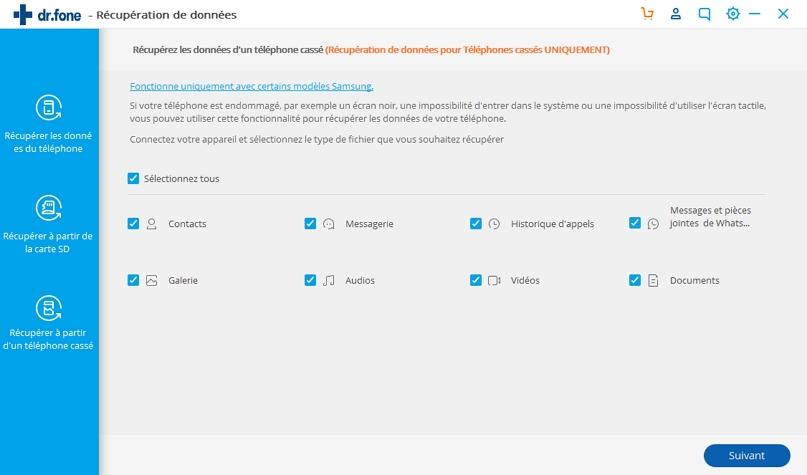
Maintenant, c'est une étape très importante, ici vous devez sélectionner l'état de votre Samsung Galaxy S5. Il y aura deux options avant vous, à savoir, "Écran noir/cassé" et "Touch ne fonctionne pas". Dans ce cas, sélectionnez "Écran noir/cassé" et avancez.
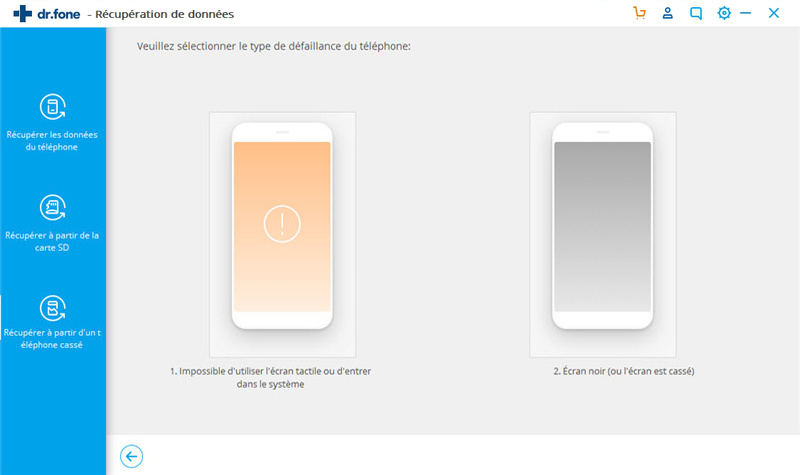
Maintenant, il suffit de nourrir attentivement le numéro de modèle et d'autres détails de votre Android dans la fenêtre comme indiqué ci-dessous, puis cliquez sur "Suivant”.
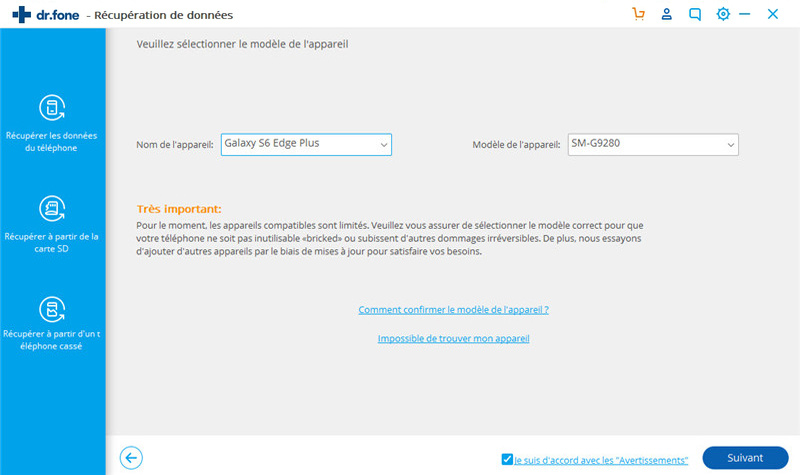
Vous devrez maintenant visiter le mode Odin sur votre Galaxy S5 en appuyant sur le bouton d'alimentation, de la maison et du volume. Veuillez se référer à la capture d'écran ci-dessous.
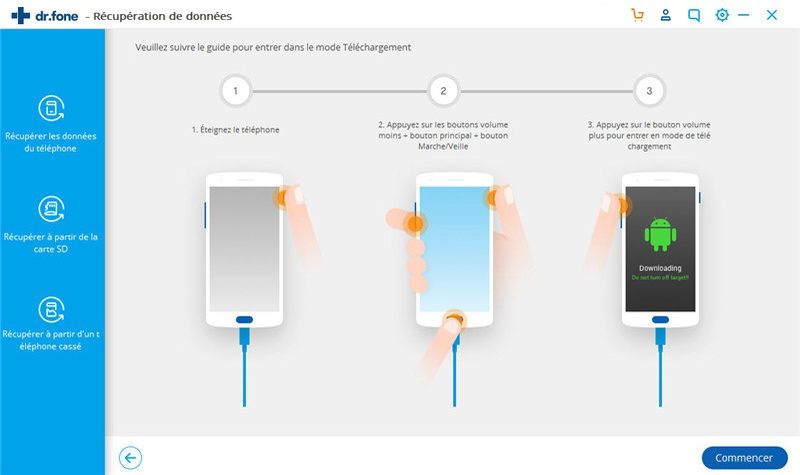
Une fois que l'écran Mode de téléchargement/Mode Odin apparaît sur votre Android, attendez que le logiciel le détecte et son état.
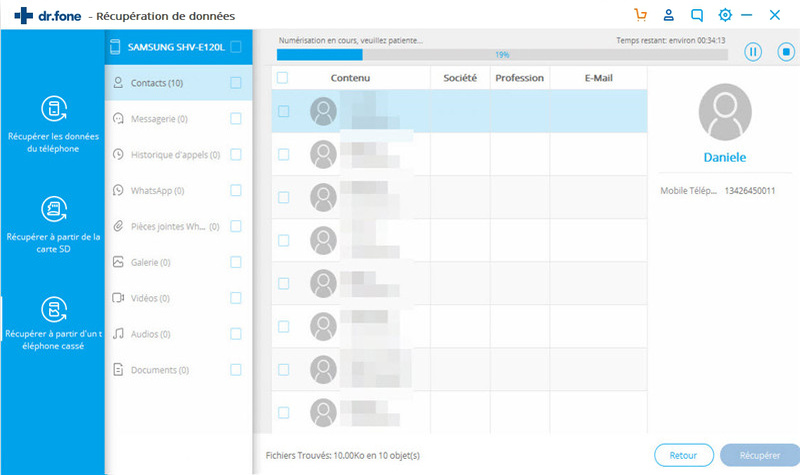
Maintenant, enfin, sélectionnez les données que vous souhaitez récupérer et appuyez sur "Récupérer”.
Félicitations ! vous avez récupéré avec succès les données sur votre appareil Samsung.
Partie 3 : 4 conseils pour réparer Samsung S5 ne s'allume pas
“Mon Samsung Galaxy S5 ne s'allume pas ! ". Si vous êtes bloqué par le même problème, voici ce que vous pouvez faire :
1. Chargez votre téléphone
Il est très courant que votre batterie S5 soit épuisée parce que vous avez peut-être oublié de la recharger à temps ou les applications et les widgets de votre appareil ont épuisé la batterie rapidement. Alors, suivez ce conseil et mettez votre Samsung Galaxy S5 en charge pendant environ 10-20 minutes.

Assurez-vous que votre S5 montre des signes de charge appropriés tels qu'une batterie avec flash doit apparaître sur l'écran ou le téléphone doit s'allumer.

Remarque : Si le téléphone se charge normalement, rallumez-le au bout de quelques minutes et vérifiez s'il démarre complètement sur l'écran d'accueil ou sur l'écran verrouillé.
2. Réinsérez la batterie
Avant de passer aux solutions avancées et de dépannage, essayez d'enlever la batterie de votre Samsung S5
Une fois la batterie épuisée, appuyez sur le bouton d'alimentation pendant un moment jusqu'à ce que toute l'énergie se vide du téléphone.

Attendez ensuite une minute ou deux et réinsérez la batterie.
Enfin, allumez votre Samsung S5 et voyez s'il démarre normalement.
Maintenant, si ces conseils ne vous aident pas à vous inquiéter, il y a deux autres choses que vous pouvez essayer.
3. Démarrer le téléphone en mode sans échec
Démarrage de votre S5 en mode sans échec est une bonne idée car il désactive toutes les applications tierces et lourdes et garantit que votre téléphone peut toujours démarrer. Pour le mode sans échec,
Tout d'abord, appuyez longuement sur le bouton d'alimentation pour voir le logo Samsung, puis relâchez le bouton.
Maintenant, appuyez immédiatement sur le bouton de réduction du volume et laissez-le une fois que le téléphone démarre.
Vous pourrez maintenant voir "Mode sans échec" sur l'écran principal.
Remarque : Vous pouvez appuyer longtemps sur le bouton d'alimentation pour quitter le mode sans échec.
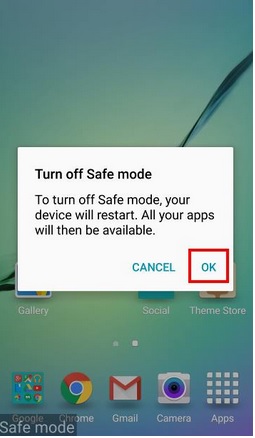
4. Effacer la partition de cache
L'effacement de la partition cache est une bonne idée et devrait être fait régulièrement. Il nettoie votre téléphone en interne et le rend plus rapide et plus efficace.
Pour commencer, démarrez en mode Récupération en appuyant sur les boutons d'alimentation, d'accueil et d'augmentation du volume. Ensuite, laissez le bouton d'alimentation lorsque le téléphone vibre et laissez tous les boutons lorsque vous voyez une liste d'options devant vous.
Maintenant, faites défiler vers le bas pour sélectionner "Effacer la partition de cache" et attendez que le processus se termine.
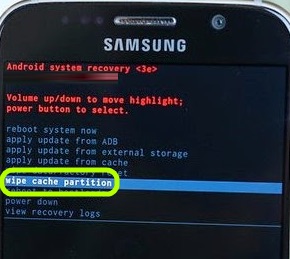
Une fois cela fait, redémarrez votre S5 et voyez s'il s'allume en douceur.

Les conseils expliqués ci-dessus sont utiles pour sauvegarder vos données d'un Samsung S5 qui ne s'allume pas. J'espère que cet article vous aidera à résoudre le problème plus efficacement.
Problèmes Android
- Mise à jour Android
- 1. Télécharger et utiliser Samsung Odin
- 2. Téléphone Samsung bloqué en mode Odin
- 3. Problèmes et solutions pour Android 9 Pie
- 4. Dernières mises à jour pour Android 11
- 5. Mettre à jour Android Oreo 8.1
- Android ne fonctionne pas
- 1. Solution pour un téléphone Android brické
- 3. Réparer un téléphone Android soft-brické
- 4. Flasher un téléphone Android mort
- 5. Réparer un téléphone qui s'éteint constamment
- 6. Réparer un problème de boucle de démarrage Android
- 7. Réparer des téléphones et tablettes Android
- Erreurs Android
- 1. Réparer l'erreur 495 lors du téléchargement d'applications
- 2. Réparer l'erreur 505 dans le Google Play Store
- 3. Solutions pour l'erreur d'authentification
- 5. Réparer l'erreur de code 920 dans le Google Play Store
- 6. Réparer l'erreur de cryptage
- Problèmes d'écran
- 1. Réparer un écran de tablette Fire non réactif
- 2. Réparer un écran tactile Android non réactif
- 3. Réparer un problème d'écran tactile Android
- 4. Réparer un téléphone bloqué sur l'écran de démarrage
- 5. Solutions pour un écran de tablette non fonctionnel
- 6. Outils pour supprimer les pixels coincés
- 7. Réparer l'écran noir de la mort Android
- 8. Réparer un téléphone Android bloqué sur l'écran de démarrage
- 9. Réparer l'écran blanc de la mort Android
- 10. Réparer l'écran bleu de la mort Android
- 11. Réparer l'écran de la tablette ONN non fonctionnel
- 12. Réparer un problème d'écran tactile Android
- 13. Réparer un téléphone avec un écran noir
- 14. Réparer l'écran tactile Realme non réactif
- 15. Réparer un téléphone non réactif au toucher
- Problèmes Android
- ● Gérer/transférer/récupérer des données
- ● Déverrouiller l'écran/activer/verrouiller FRP
- ● Réparer la plupart des problèmes iOS et Android
- Réparer maintenant Réparer maintenant Réparer maintenant


















Blandine Moreau
staff Éditeur
Generally rated4.5(105participated)